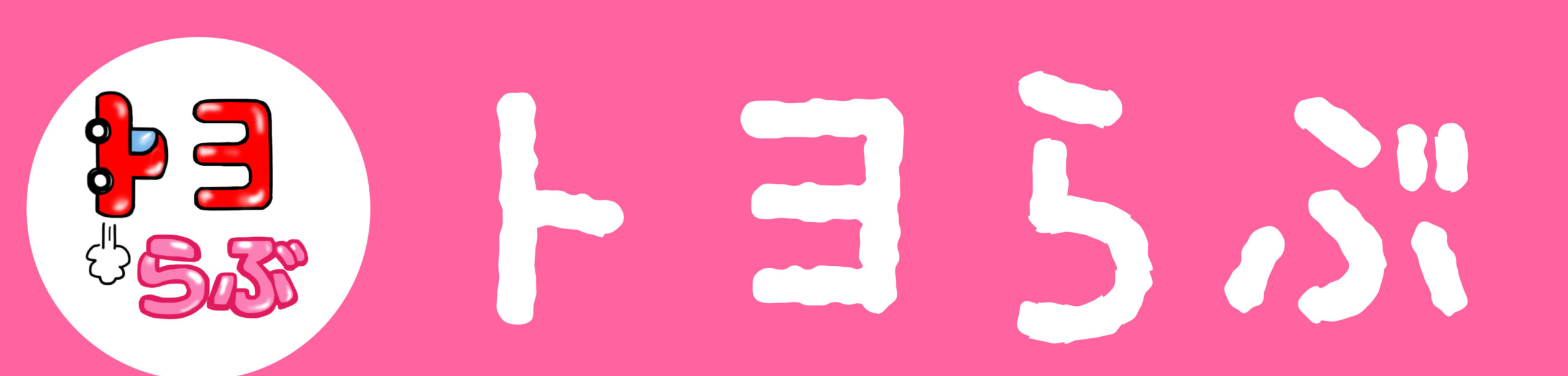今、SNSで話題沸騰中のオットキャスト、U2-PLUSを使ってみたのでオーナーからの視点でレビューします。使い方の動画付きですので簡単に使用していただけると思います。驚いたのは最初から走行中も見れる仕様だということ。
トヨタの新車12台目のトヨらぶです。ツイッター→(@i_toyolove)
年平均30万円で毎年お得に新車に乗り換えています。車は売り買いするタイミングが全て!

お得に乗り換える方法やトヨタの細かい所を発信しています。
YouTubeはこちら→トヨらぶ公式チャンネル
今日は、オットキャストのU2-PLUSについてお伝えしますね。
ディスプレイオーディオの不満点

トヨタは2020年くらいからディスプレイオーディオを標準装備し、一部の車種ではオーディオレスが選択できないようになっています。
当時のDA(ディスプレイオーディオの略)はナビ機能もなく、ナビが必要な場合はナビキットやスマートフォンの地図アプリがないと機能しませんでした。

2022年からの新型車種からはナビ内蔵になりつつありますので良くなっていますが、エンターテイメントは音楽を聞くくらいしかできないのが現状です。
しかも、動画は一切見れないので不満に思っている人も多いでしょう。
私もオットキャストを知るまではそう思ってましたが、いざオットキャストを使用してみると
え?こんな簡単でいいの⁉︎
っていうくらいYouTubeやネットフリックスなどの動画媒体が簡単に視聴できたんです。繋ぐだけで走行中も見れるので神アイテムと言っても良いくらいです。
オットキャスト U2PLUSの概要
商品は白い箱に入っていて中には下記の付属品が入っています。
・USBタイプA-タイプC
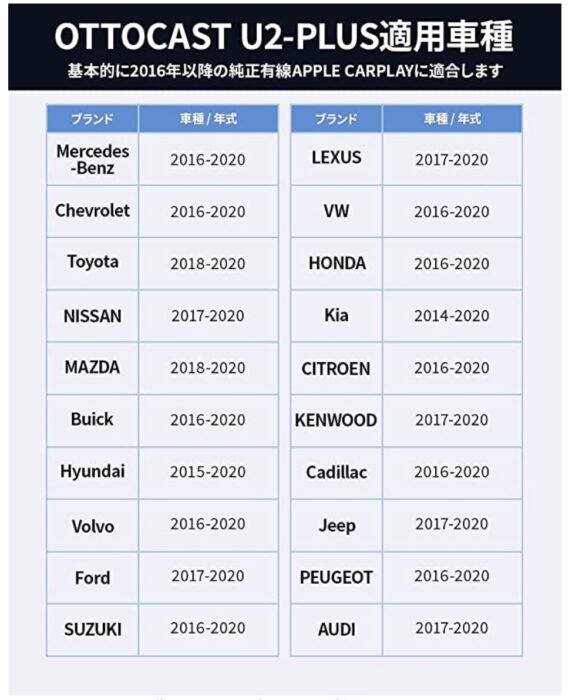
U2PLUSの使い方
対応車種と年式によっては、付属のケーブルでは使えない可能性も出てきますので分けて紹介していきますね。
接続方法 (2021年までの車)
これは私が乗ってきたトヨタ車の場合ですが、新型ノアヴォクシーが発売される前のディスプレイオーディオだったら基本的に繋ぐだけでOKです。

エンジンを止めても、そのままにしていれば自動で立ち上がるので面倒に感じません。
ただ、新型ノアヴォクシーと違って車内Wi-Fiが装着されていませんので、テザリングの設定は毎回必要になってきます。画面にタッチするだけですけどね。
接続方法 (2022年からの車)
まだ、トヨタの新型ノアヴォクシーとレクサスの新型NXでしか確認していませんが、最新のディスプレイオーディオから追加でケーブルが必要になっています。
理由は電力が少なく、オットキャスト側で何回も再起動してしまう状態になるからです。
ここからは動画を見ていただいた方が分かりやすいと思いますので下記の動画をご覧ください。
※商人屋さんの他にも正規代理店はあります。
操作方法
こちらは新型ヴォクシーの場合になりますが、他車両は1本のケーブルだけで電源が入るようになっています。
下記のように点灯すればOKです!
オットキャストU2-PLUSはディスプレイオーディオにアンドロイド端末(スマホ)を1台入れたような感じになると思ってください。
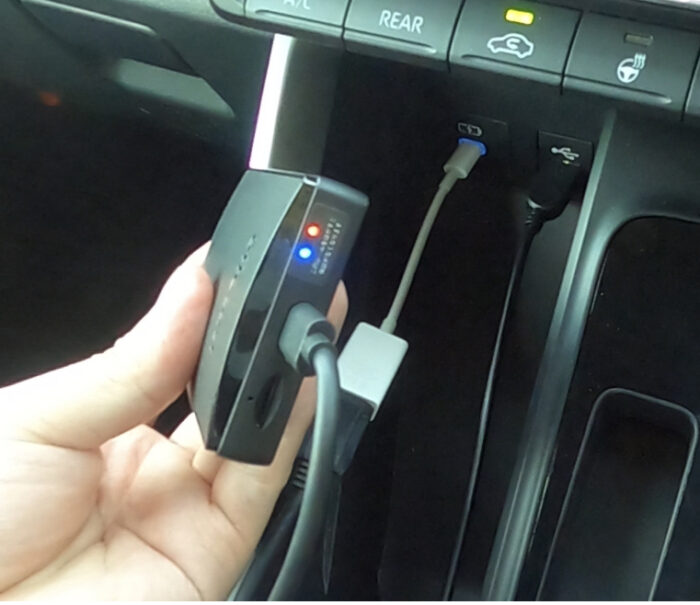
※他車両は基本的にUSBタイプAで繋ぐだけ
そうすると、画面が立ち上がると思います。でも、これだとネットに繋がっていない状態ですのでネット回線の設定をしないといけません。
モニターから設定のアイコンを押してネット回線を選択しましょう。
①設定を押す
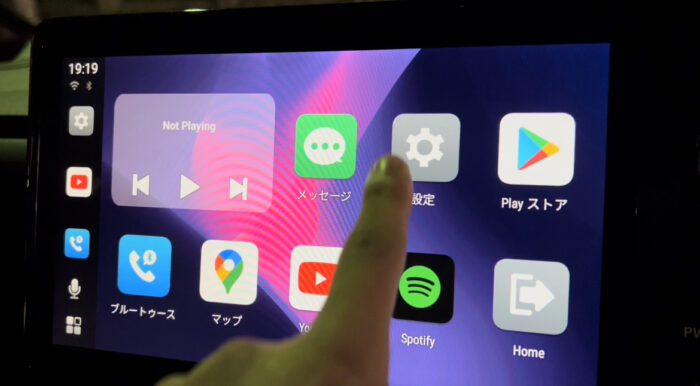
②ネットワークインターネットを押す
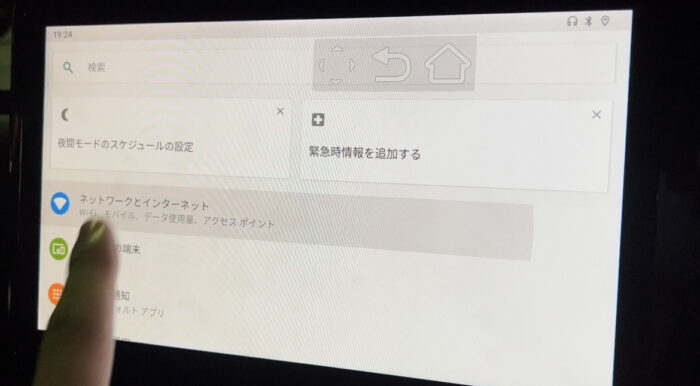
③それぞれ設定してください
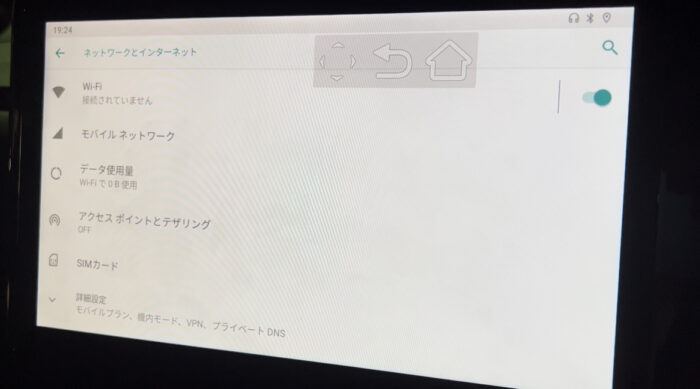
車内Wi-Fi、ポータブルWi-Fi、テザリングのどれかを設定すればCarPlayのような感じでオットキャストU2-PLUSが使えるようになります。
小ワザ
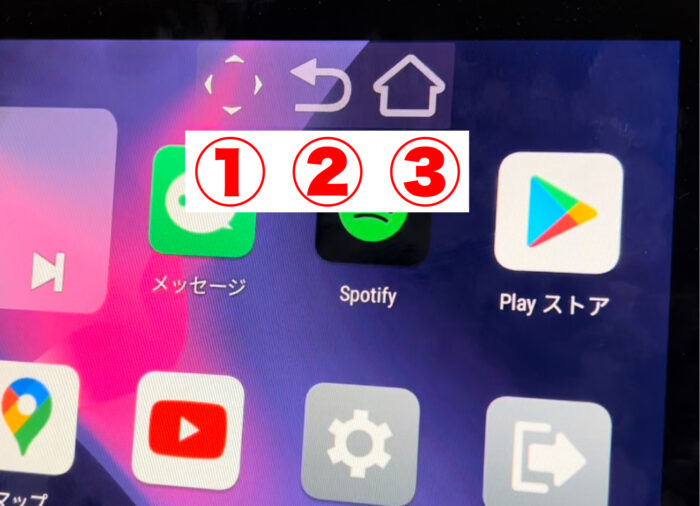
オットキャストには色々な機能が隠されています。上記の①②③を長押しすれば、ある事ができるようになるんですよね。
普段、使っているスマホと同じような機能になっていますので簡単だと思います。
①を長押しすると…
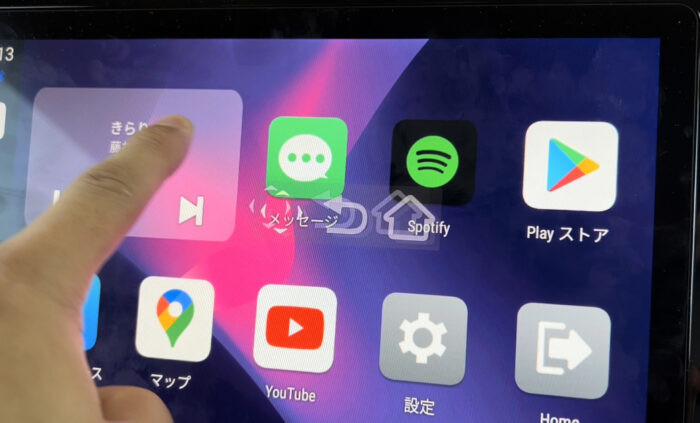
①②③の表示を自由に動かせるようになります。特には大したことではないのですが、知らないと邪魔に感じることがあると思いますので、ぜひ覚えておいてください。
②を長押しすると…
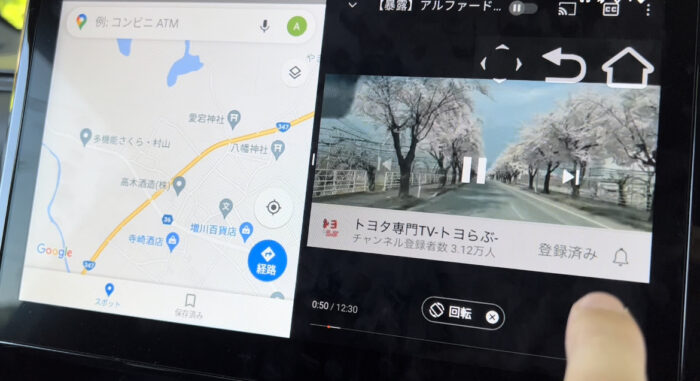
このように2画面表示が可能になります。
驚きですよね?
左側でGoogleマップ、右側でYouTubeなどが可能になります。TVキャンセラーなしで走行中でもこの状態ですので凄いですよね。
今までの社外品ではあり得なかったと思います。
③を長押しすると…
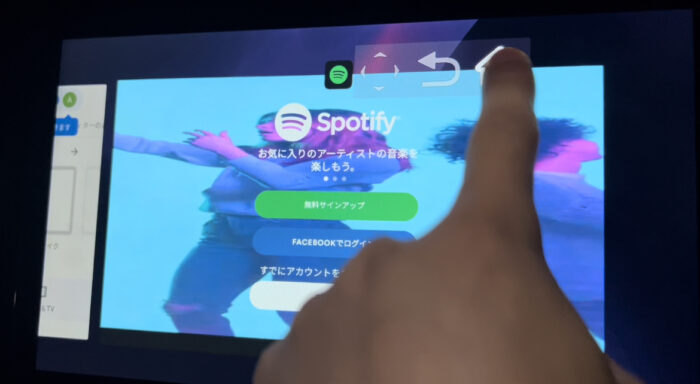
スマホと同じように、アプリを1つ1つ終了することができます。もし、タッチパネル操作が鈍いと感じたらこの作業をやると解決すると思います。
この他に隠れ機能を発見した場合は、私まで共有していただけると嬉しいです。
まとめ

オットキャストはUSBを繋ぐだけで走行中にも動画が見れる素晴らしいアイテムということで、決して安くはありません。4万円くらいするちょっとした贅沢品です。
高いので交渉した結果、クーポンと併用で
今なら、
24,649円みたいです!
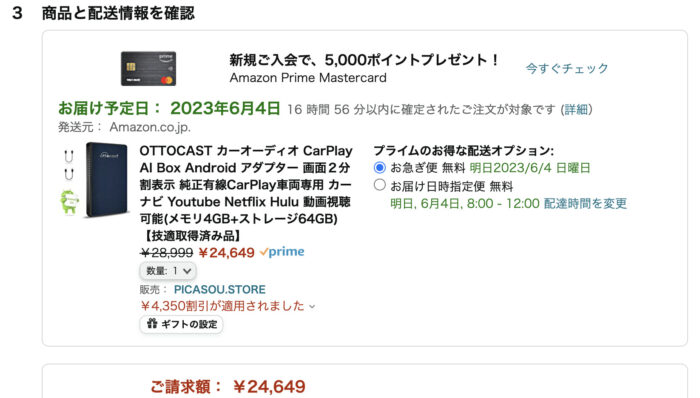
今ならAmazonでカートに入れたら、
下記の画像の所にコードを入力すればお得に買えるんですよね。
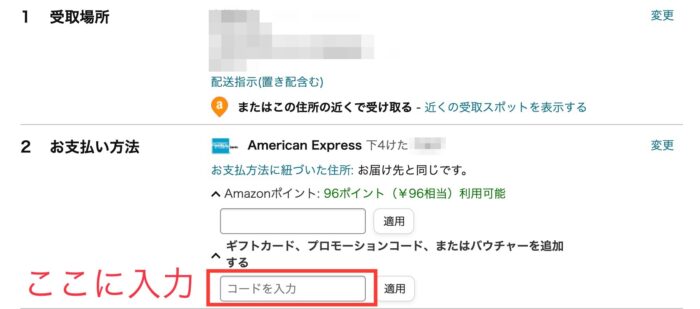
コード:GVADA4UZ
期間限定で6/30までみたいです。
私はこれでドライブの楽しみが増えました。ここから買えますので、ぜひ確認してみてください。
車内ではラジオや音楽を聴くだけ!
と言う方にはコスパが良いオットキャストもあるので、この記事をご覧ください。